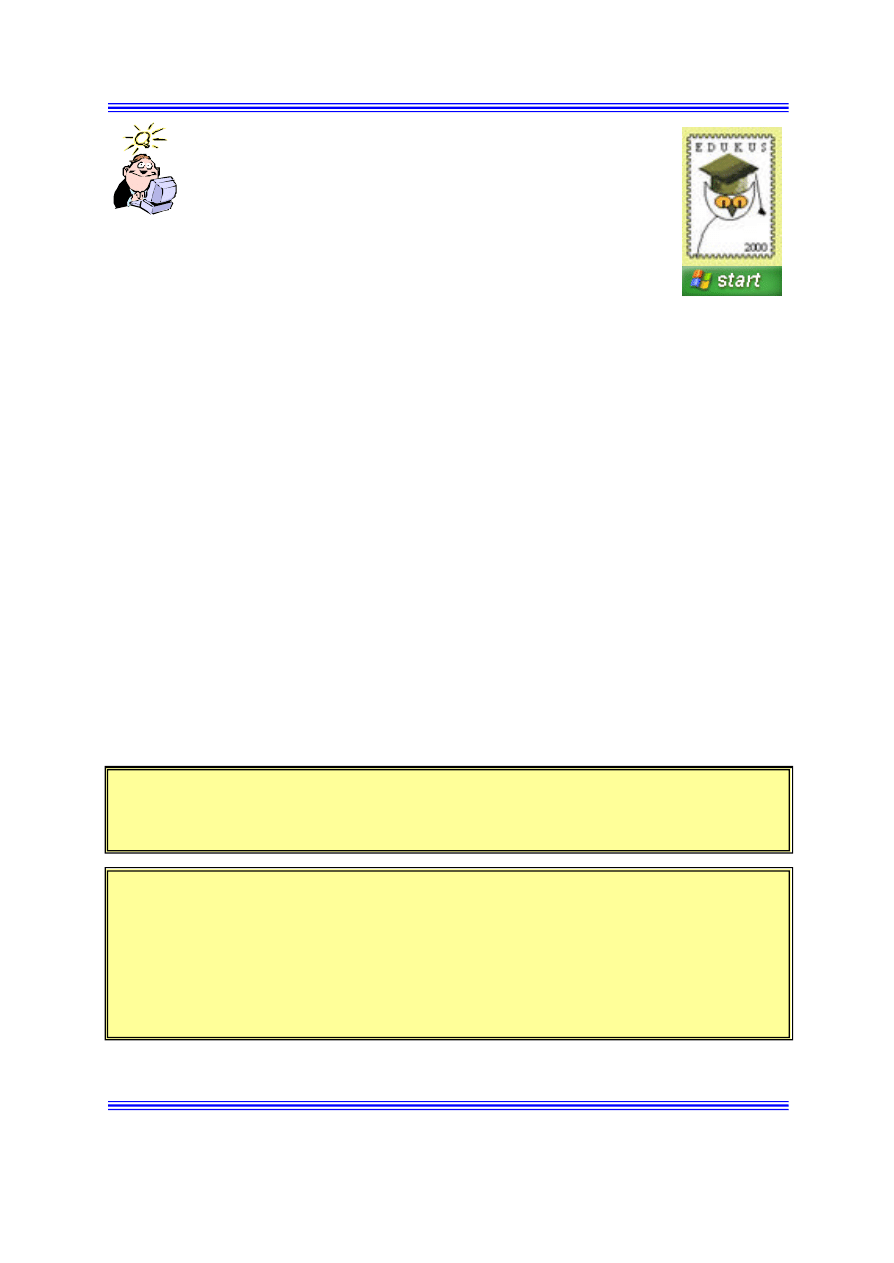
mgr inz. Dariusz Fabicki
fabik@oeiizk.waw.pl
Kurs: Opiekun pracowni internetowej (PD1)
01_04
mgr inz. Dariusz Fabicki
1/3
fabik@oeiizk.waw.pl
Aktualizowano: 28 czerwca 2003 r.
Opis instalacji klienta WindowsXP Pro z serwera Microsoft SBS 2000
w wersji "Pracownia internetowa w kazdej szkole" (edycja 2003)
Opis instalacji standardowego klienta WindowsXP Pro PL SP1
z serwera Microsoft SBS 2000 w wersji
„Pracownia internetowa w kazdej szkole”
(edycja 2003)
I . Elementy wymagane przy instalacji stacji roboczej
Czysta sformatowana dyskietka 1.44 MB
II. Przygotowanie instalacji stacji roboczej
Nalezy przygotowac dyskietke startowa dla stacji roboczej. W tym celu nalezy:
•
Wlozyc dyskietke do stacji A: serwera SBS2000 (wersja MENiS wiosna 2003)
•
Wejsc do katalogu
C:\ClntApps\ClientApps5\xppropl\XPbootDisk\ znajdujacym sie na dysku C serwera
•
Uruchomic program
make.bat
znajdujacy sie w katalogu XPbootDisk
•
Nacisnac dowolny klawisz
Wskazówka: Proces instalacji nadzorowany jest przez uzytkownika start posiadajacego
uprawnienia administratora domeny. Standardowo haslo logowania dla uzytkownika start to
qwerty . Poniewaz ze wzgledów bezpieczenstwa moze sie okazac niezbedna zmiana tego hasla, to
po jego zmianie nalezy pamietac, aby okreslic je na nowo takze w plikach konfiguracyjnych
dyskietki startowej. W tym celu nalezy poddac edycji plik A:\DAT\SETTINGS.BAT i ustawic
poprawne haslo w miejscu:
set ZAK_USER=start
set ZAK_PASSWORD=
qwerty
Wskazówka: Mozesz przygotowac dyskietke startowa, wykorzystujac szósta plyte CD Kolekcji
2003 do automatycznej instalacji pracowni. Program make.bat znajduje sie w katalogu:
CD-ROM:\ClientApps5\xppropl\XPbootDisk\
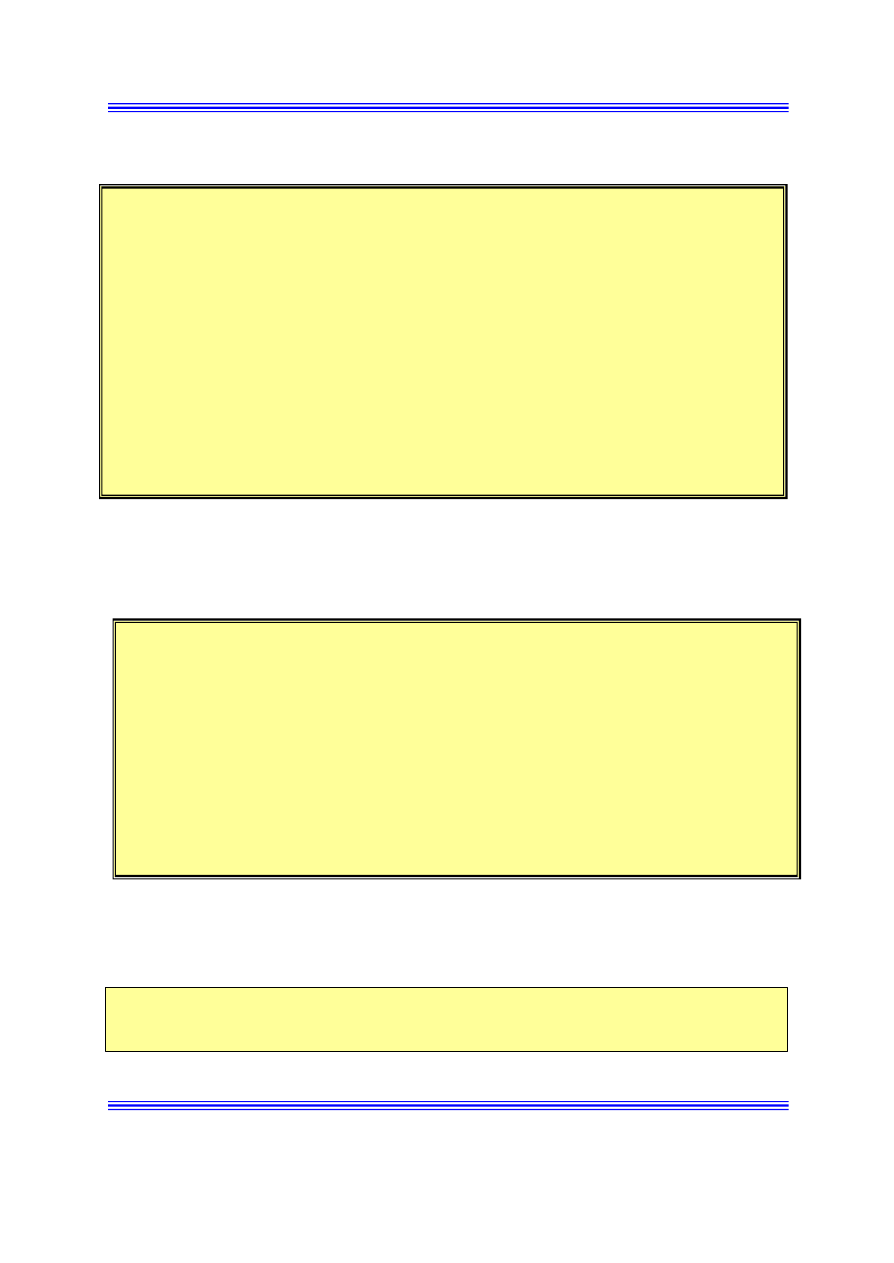
mgr inz. Dariusz Fabicki
fabik@oeiizk.waw.pl
Kurs: Opiekun pracowni internetowej (PD1)
01_04
mgr inz. Dariusz Fabicki
2/3
fabik@oeiizk.waw.pl
Aktualizowano: 28 czerwca 2003 r.
Opis instalacji klienta WindowsXP Pro z serwera Microsoft SBS 2000
w wersji "Pracownia internetowa w kazdej szkole" (edycja 2003)
III Instalacja Stacji Roboczych
•
Do wylaczonego komputera uczniowskiego wlozyc przygotowana dyskietke
•
Wlaczyc komputer i cierpliwie poczekac (kilkadziesiat sekund) az na ekranie pojawi sie pytanie:
•
Czy chcesz kontynuowac instalacje[T,N]?
Potwierdzenie, spowoduje skasowanie wszystkich danych z twardego dysku komputera
uczniowskiego i rozpoczecie instalacji.
•
Przy pytaniu nazwe stacji wpisz
stacjaxx
gdzie XX jest liczba w zapisie dwucyfrowym z zakresu od 00
do 69
Wskazówka: Jezeli chcemy uzyc wlasnej wymyslonej nazwy dla stacji roboczej, musimy ja wczesniej
utworzyc w jednostce organizacyjnej men2k.edu.pl/Men/Komp (tresci nauczania dalszej czesci kursu
opiekuna pracowni)
Wskazówka: Mozesz ustalic, z jaka domyslna rozdzielczoscia oraz czestotliwoscia odswiezania
monitora uruchamiac sie bedzie nowo zainstalowana stacja robocza. W tym celu otwórz przy
pomocy notatnika na serwerze plik:
C:\ClntApps \ClientApps5\xppropl \
SYSPREP.IN_
i poddaj edycji sekcje
[Display]
Xresolution=1024
Yresolution=768
Vrefresh=60
Przykladowo zmieniajac ja w sposób nastepujacy:
[Display]
Xresolution=800
Yresolution=600
Vrefresh=85
Wskazówka: Jezeli na ekranie pojawi sie informacja o tym, ze komputer jest niezgodny ze
specyfikacja MENiS, instalacja bedzie mozliwa , jednak ze wzgledu na niepewnosc czy plyta glówna
komputera obsluguje zaawansowane funkcje zarzadzania energia, wszystkie funkcje ACPI dla
WindowsXP zostana wylaczone na poziomie jadra systemu operacyjnego. Jezeli jestes pewien, ze
plyta glówna obsluguje funkcje ACPI. Poddaj edycji, znajdujacy sie na dyskietce, plik
a:\dat\
oem_inf.dat
tak aby linia:
FFFFFFFF,Przeznaczenie nieznane,Nierozpoznany,E_ISA_UP
miala nastepujaca postac:
FFFFFFFF,Przeznaczenie nieznane,Nierozpoznany,
ACPIAPIC_UP
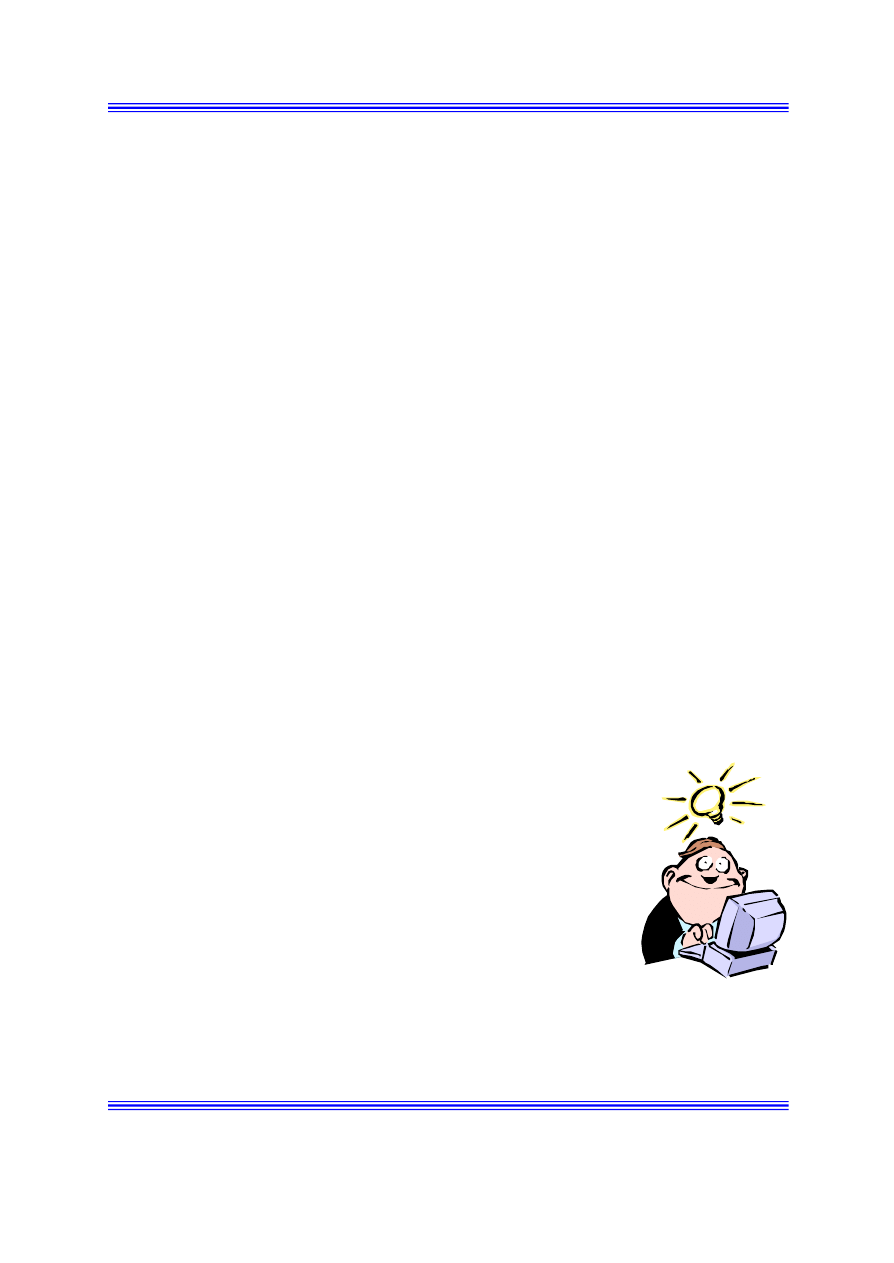
mgr inz. Dariusz Fabicki
fabik@oeiizk.waw.pl
Kurs: Opiekun pracowni internetowej (PD1)
01_04
mgr inz. Dariusz Fabicki
3/3
fabik@oeiizk.waw.pl
Aktualizowano: 28 czerwca 2003 r.
Opis instalacji klienta WindowsXP Pro z serwera Microsoft SBS 2000
w wersji "Pracownia internetowa w kazdej szkole" (edycja 2003)
•
Pojawia sie pytanie o haslo administracyjne stacji. Jezeli jestes poczatkujacym uzytkownikiem podaj
nastepujace haslo:
…………………
•
Potwierdz haslo administracyjne stacji. Jezeli jestes poczatkujacym uzytkownikiem podaj nastepujace haslo:
…………………
•
Na ekranie pojawia sie prosba o wyjecie dyskietki i nacisniecie klawisza ENTER
•
Wyjmij dyskietke z napedu
•
Wcisnij klawisz ENTER
•
Instalacja do samego konca przebiega automatycznie w nastepujacych etapach:
•
Rozpakowywanie plików systemu Windows
•
Rozpakowywanie systemu ochrony bibliotek
•
Rozpakowywanie programu startowego
•
Uruchomienie trybu graficznego Windows 32Bit i inicjalizacja plików systemowych
•
Restart
•
Sprawdzanie dysku
•
Konwersja na system plików NTFS
•
Restart
•
Automatyczne wpisanie kluczy autoryzacyjnych
•
Inicjalizacja polaczen sieciowych
•
Dodanie do domeny
•
Restart
•
Instalacja Messenger
•
Instalacja Drukarek
•
Restart
•
Instalacja FireWall MS Proxy
•
Automatyczna instalacja wlasnego zarzadzanego oprogramowania
•
Gdy pojawi sie okno logowania WindowsXP z prosba o wybranie CTR+ALT+DELETE oznacza to, ze
instalacja zakonczyla sie sukcesem
•
Podczas pierwszego logowania, wybierz domene i zaloguj sie jako administrator:
……………………………………………………………………………………………………………………….
……………………………………………………………………………………………………………………….
……………………………………………………………………………………………………………………….
……………………………………………………………………………………………………………………….
……………………………………………………………………………………………………………………….
Wyszukiwarka
Podobne podstrony:
01 04 08 sem VIid 2717
IPN 23 2008 01 04
fizjologia wyklad 01 .04.2012, fizjologia człowiaka
02 01 11 12 01 04 kolokwium22
01 04 2011
Anatomia 11 01 04
Data 01.04 Naopaki, Scenariusze i hospitacje - praktyki
TPL WYK 13 01 04 Zioła
Bezpieczeństwo transakcji finansowych wykład 01 04 15r
01 04 GPGO Wytyczne do sprawozdania
153 SC DS400 C SKODA OCTAVIA I A 01 04
Polityka regionalna Wyk-ad 01.04.2006, IV SEMESTR, polityka regionalna
Ćw nr 40, 40,,,, Chowaniec Aleksander
Ekonomia Drdrozdrowski 01-04-2004
312[01] 04 091 STYCZEN 2009 id Nieznany (2)
WYKLAD 01.04.2012R, PDF i , RACHUNKOWOŚĆ I ANALIZA FINANSOWA
01 04 2011 treningi izometryczneid 2721 ppt
więcej podobnych podstron